Skajp je jedna od najrasprostranjenijih platformi za komunikaciju na globalnom nivou. Preduzeća širom sveta koriste ovaj softver za obavljanje glasovnih i video poziva, kao i za četovanje. Ova besplatna platforma omogućava povoljne međunarodne pozive. Posebno u današnje vreme, kada je rad od kuće postao uobičajena praksa, Skajp je odigrao ključnu ulogu u održavanju veza među ljudima i osiguravanju neometanog poslovanja. Za povezivanje putem Skajpa potrebna je samo dobra internet konekcija. Kao i kod svih online aplikacija, mogu se javiti određeni problemi ili greške, a Skajp nije izuzetak. Primećeno je da se ponekad javljaju teškoće prilikom povezivanja tokom poziva. Naš današnji vodič će vam pomoći da rešite problem sa stalnim prekidanjem veze na Skajpu, kao i da razumete razloge koji stoje iza ovog problema. Ako se i vama prekida Skajp poziv, isprobajte različite metode koje ćemo objasniti u tekstu. Krenimo odmah sa rešavanjem problema.
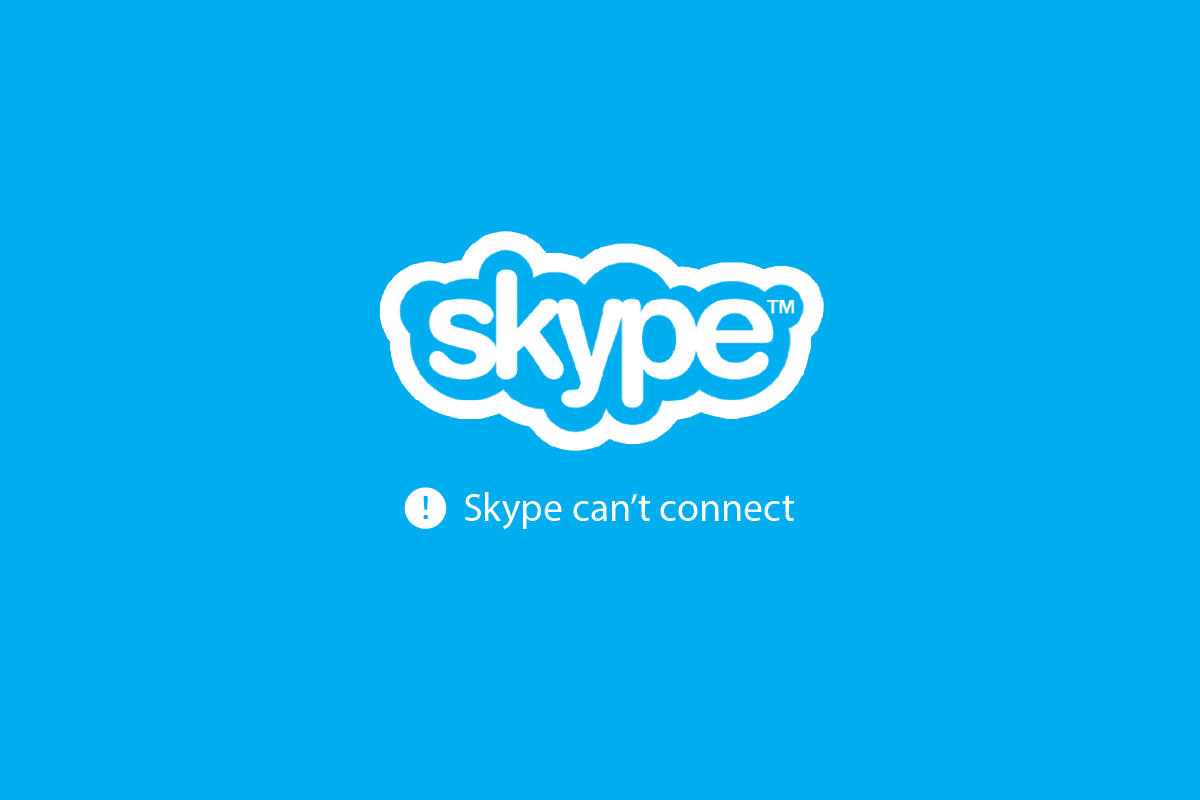
Kako popraviti problem sa stalnim prekidanjem Skajp veze na Windows računaru
U nastavku teksta, detaljno ćemo objasniti kako rešiti problem sa prekidanjem Skajp poziva na računaru sa operativnim sistemom Windows 10.
Zašto se Skajp stalno prekida?
Prvi korak u rešavanju ovog problema je identifikacija različitih razloga zašto dolazi do prekida Skajp veze. Ključni faktor za ispravan rad Skajpa je zahtev za visokim protokom i stabilnom internet vezom. Osim kvaliteta internet konekcije, sledeći razlozi takođe mogu uzrokovati probleme sa prekidanjem veze na Skajpu:
- Ako već duže vreme koristite istu verziju Skajpa na svom uređaju, možda je vreme za ažuriranje, jer zastarela verzija aplikacije može ometati njen pravilan rad.
- Drugi mogući uzrok problema može biti greška u softveru aplikacije ili u sistemskim fajlovima.
- Oštećeni fajlovi Skajpa tokom preuzimanja i instalacije takođe mogu biti razlog prekida veze.
- Nedovoljan Skajp kredit takođe može biti razlog prekidanja poziva.
- Ako je VPN uključen na vašem sistemu, to takođe može usporiti vašu vezu.
Većina korisnika Skajpa su korisnici računara ili laptopova, s obzirom na to da se ova platforma često koristi u poslovne svrhe. Naša rešenja u ovom tekstu fokusirana su na korisnike Windowsa koji se često susreću sa problemima prekidanja veze tokom Skajp poziva. Dakle, krenimo sa prvim rešenjem:
Metod 1: Rešavanje problema sa internet konekcijom
Kao što smo već spomenuli, internet konekcija je od vitalnog značaja za Skajp. Platforma je besplatna za korišćenje, ali zahteva dobar protok vaše internet mreže. Slab ili nestabilan internet se često pokazuje kao glavni uzrok svih problema. Da biste rešili ovaj problem, pokušajte da restartujete ruter. Takođe možete probati da se povežete na drugu mrežu, ako je to moguće. Isključite i druge uređaje sa vašeg Wi-Fi-a, kako biste isključili mogućnost da oni prave problem sa internetom. Ako problem i dalje postoji, a čini se da je vaša veza slaba, možete rešiti problem pomoću metoda opisanih u našem vodiču: „Spora internet veza? 10 načina da ubrzate svoj internet!“. Ako imate problema sa mrežnom konekcijom, pogledajte naš članak o rešavanju problema sa internet vezom na Windows 10.

Metod 2: Provera statusa Skajpa
Ako se vaš Skajp za posao i dalje prekida, čak i nakon što ste proverili internet konekciju, potrebno je proveriti Skajp server. Skajp ima posebnu stranicu za status Skajpa, gde možete proveriti da li njegovi programi i funkcije rade ispravno. Stranica prikazuje eventualne probleme sa infrastrukturom aplikacije. Možete otići na Skajp status i proveriti da li server radi. Ako je problem u serveru, morate sačekati da Microsoft to popravi.
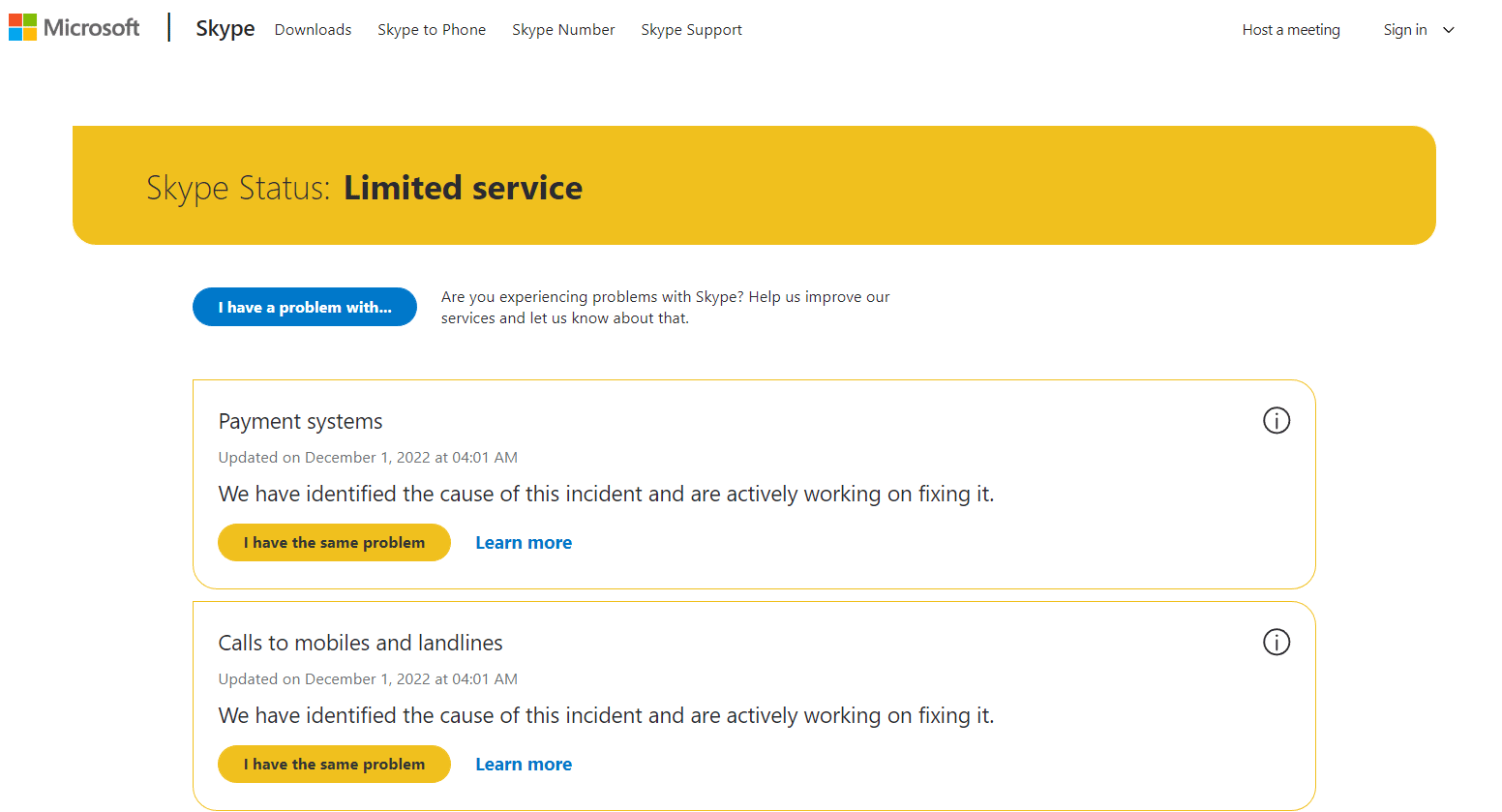
Metod 3: Dodavanje Skajp kredita
Ako pozivate telefonski ili mobilni broj putem Skajpa, potreban vam je Skajp kredit, pored dobre internet veze. Ako na vašem nalogu nema dovoljno kredita, nećete moći da uspostavljate pozive i suočićete se sa problemom prekida veze. Stanje svog kredita možete proveriti prateći ove korake:
1. Pritisnite taster Windows, ukucajte „Skajp“ i kliknite na „Otvori“.
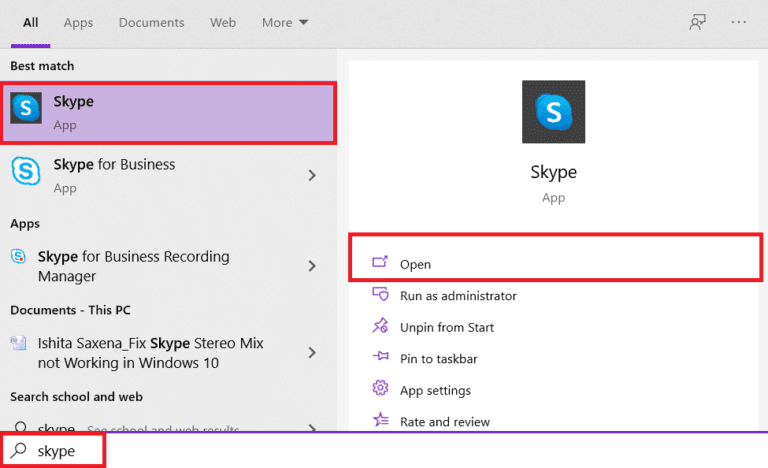
2. Kada se prijavite na svoj Skajp nalog, kliknite na ikonicu sa tri tačke na vrhu ekrana.
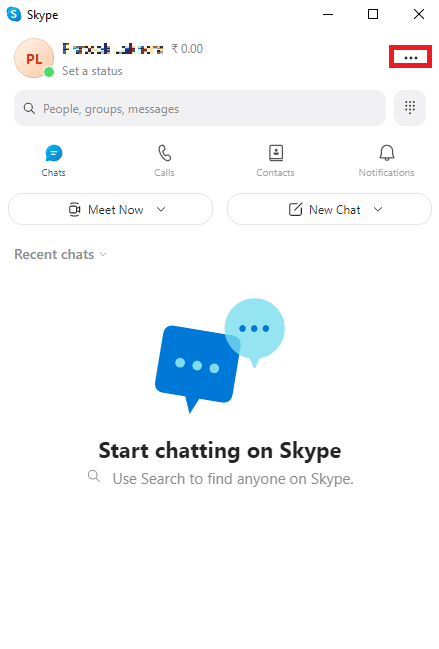
3. Sada, pod opcijom „Upravljanje“, kliknite na „Skajp to Phone“.
Ako nemate kredita, dodajte ga da biste mogli da nastavite sa pozivima.
Metod 4: Provera zahteva za protok
Za izbegavanje stalnog prekidanja Skajp veze, neophodna je dobra internet konekcija. Osim toga, Skajp zahteva i dobar protok. Zato morate proveriti zahteve za protok vašeg računara kako biste utvrdili da li je to osnovni uzrok problema sa funkcionisanjem Skajpa. Zahtevi za protok se razlikuju za glasovne pozive, video pozive i tekstualno četovanje:
- Za normalan glasovni poziv, minimalni protok bi trebao biti 30 kbps.
- Za video pozive, potrebno je najmanje 128 kbps za upload i download.
- Za video pozive visoke definicije ili konferencijske pozive, protok bi trebao biti najmanje 512 kbps.
Zbog toga je važno proveriti protok, možete koristiti i neki alat za merenje. Ako niste upoznati sa dobrim alatima, možete pročitati naš vodič o 5 najboljih alata za praćenje i upravljanje protokom.
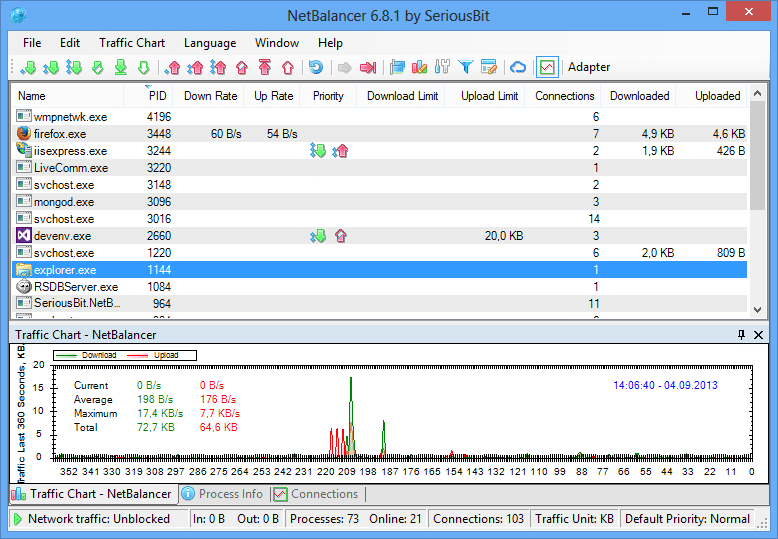
Metod 5: Ažuriranje aplikacije Skajp
Ako se čini da ništa od gore navedenog ne pomaže, i dalje se pitate zašto se Skajp prekida tokom poziva, trebalo bi da odmah ažurirate aplikaciju. Najčešće, problem nastaje zbog zastarele verzije aplikacije. Korišćenje starije verzije može učiniti vašu aplikaciju ranjivom na greške i druge manje probleme koji se mogu rešiti samo novom instalacijom ažuriranja. Da biste ažurirali Skajp, sledite uputstva u nastavku:
1. Pritisnite taster Windows, ukucajte „Microsoft Store“ i kliknite na „Otvori“.
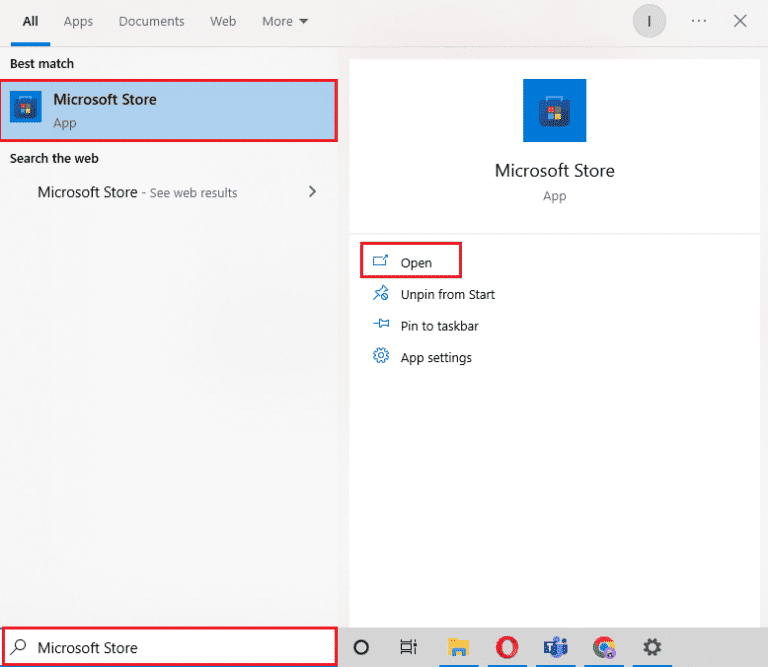
2. Zatim idite na odeljak „Biblioteka“ u aplikaciji.
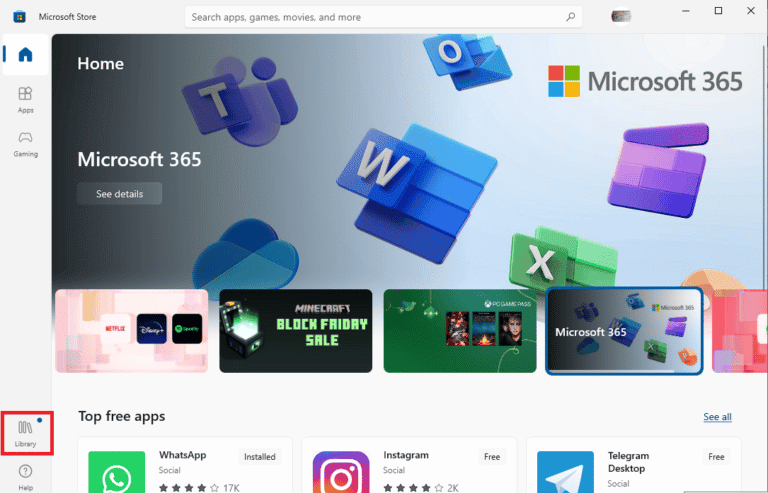
3. Potom kliknite na dugme „Preuzmi ažuriranja“.
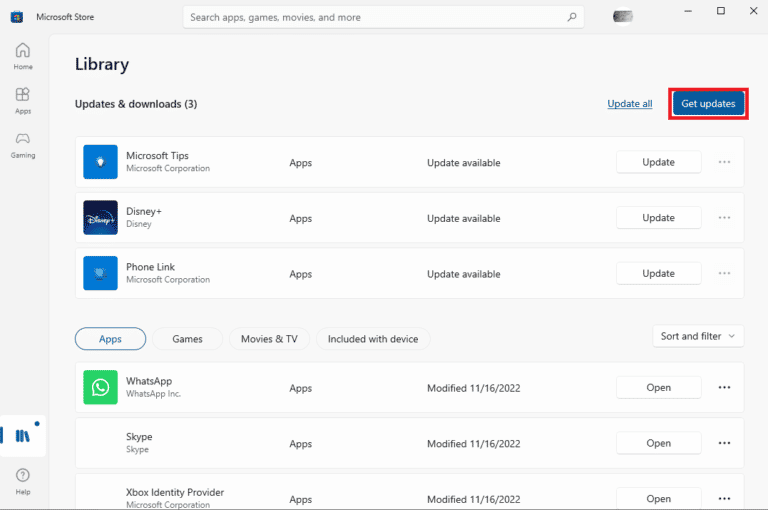
Ukoliko su dostupna nova ažuriranja, aplikacija će ih automatski instalirati na vaš računar. Kada ažurirate Skajp, pokrenite ga i proverite da li je problem sa prekidanjem veze rešen.
Metod 6: Onemogućavanje ID-a pozivaoca
ID pozivaoca je još jedan razlog zašto se vaš Skajp poziv odmah prekida. Ako je osoba koju zovete omogućila funkciju ID-a pozivaoca na svom Skajp nalogu, postoji mogućnost da nije sačuvala vaš Skajp kontakt i da ID pozivaoca blokira pozive anonimnih pozivaoca. Poznato je da ova funkcija odmah prekida vezu bez odgovora i prekida vezu sa brojem. Možete pitati osobu koju zovete da li je uključila ovu opciju. Možete ih zamoliti da isključe ovu funkciju ili možete pokušati da ih pozovete sa drugog Skajp naloga.
Metod 7: Isključivanje drugih korisnika
Morate isključiti mogućnost da je vaš nalog prijavljen na drugom mestu, ili da se neko prijavio sa istim podacima na drugom uređaju. Ovo je takođe čest problem koji može dovesti do greške sa prekidanjem veze. Možete proveriti da li ima drugih korisnika prateći ove korake:
1. Pritisnite istovremeno tastere Ctrl + Shift + Esc da biste pokrenuli Task Manager.
2. Sada kliknite na karticu „Korisnici“ iznad.
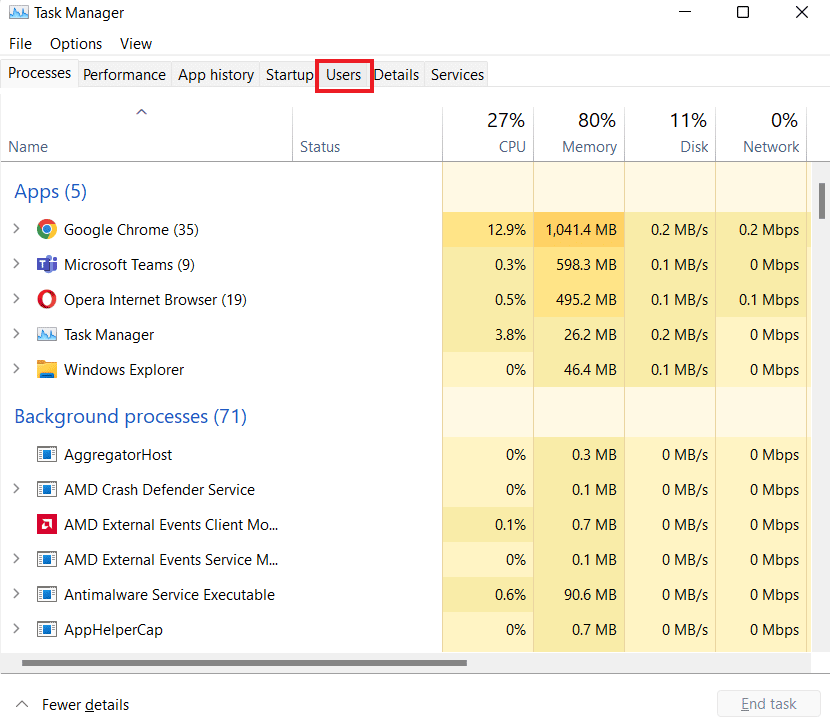
3. Ako se pronađu drugi korisnici, kliknite desnim tasterom miša na njih i izaberite „Prekini vezu“.
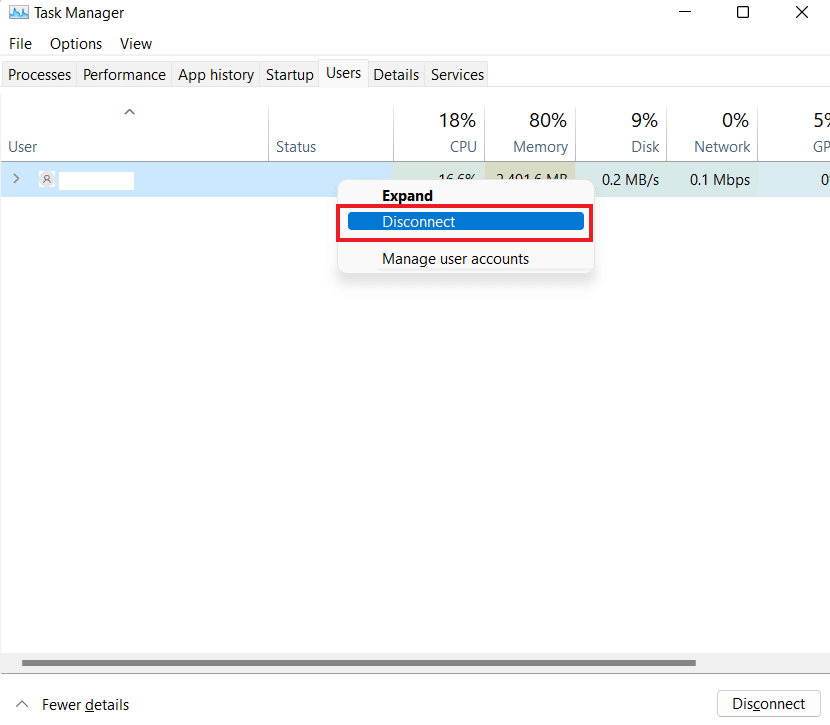
4. Na kraju, restartujte računar, a zatim pokrenite Skajp da vidite da li je problem rešen.
Metod 8: Zatvaranje pozadinskih programa
Ponekad se programi u pozadini ne zatvaraju kako treba i ove aktivne aplikacije nastavljaju da rade u pozadini i troše mrežne resurse vašeg računara, što utiče na njegovu brzinu, a samim tim i na kvalitet Skajp poziva. To može dovesti do toga da se Skajp za posao neprestano prekida. U tom slučaju, potrebno je zatvoriti sve nepotrebne aplikacije iz pozadine. Da biste to učinili, pogledajte naš vodič o tome kako onemogućiti pozadinske aplikacije u operativnom sistemu Windows 10.
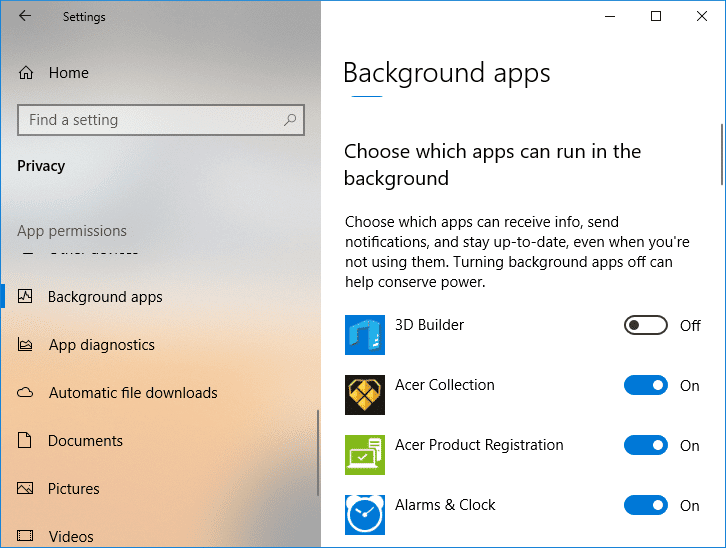
Metod 9: Ponovna instalacija audio drajvera
Drajveri vašeg sistema pomažu interakciji hardvera sa operativnim sistemom i veoma su važne komponente. Međutim, zastareli ili problematični audio drajveri mogu ometati funkcije drugih aplikacija na vašem sistemu, što u ovom slučaju dovodi do toga da Skajp stalno prekida vezu tokom poziva. Zato morate ažurirati zastareli audio drajver ili ga jednostavno ponovo instalirati da biste rešili probleme sa oštećenim fajlovima. Sve o tome kako deinstalirati i ponovo instalirati drajvere na Windows 10 možete pronaći u našem informativnom vodiču.
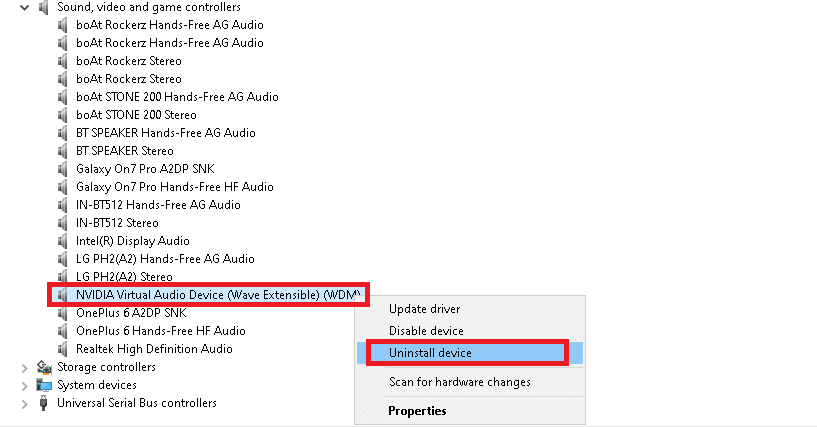
Metod 10: Provera međunarodnih blokada
Takođe morate biti svesni činjenice da vaša zemlja može blokirati aplikacije kao što je Skajp zbog nacionalnih zaštitnih zidova. Internet provajderi su možda filtrirali ove usluge u slučaju da imate sopstveni telefonski biznis. Zato morate obratiti pažnju i na ovakve prepreke.
Metod 11: Ponovna instalacija Skajp aplikacije
Poslednja opcija koja vam preostaje ako ste isprobali sva gore navedena rešenja je ponovna instalacija Skajpa na vašem uređaju. Nova kopija Skajpa pomaže u rešavanju problema sa aplikacijom u obliku oštećenih fajlova i na kraju rešava problem sa prekidanjem Skajp veze. Da biste ponovo instalirali aplikaciju, pratite sledeće korake:
1. Pritisnite istovremeno tastere Windows + I da biste pokrenuli „Podešavanja“ na računaru.
2. Sada kliknite na „Aplikacije“.
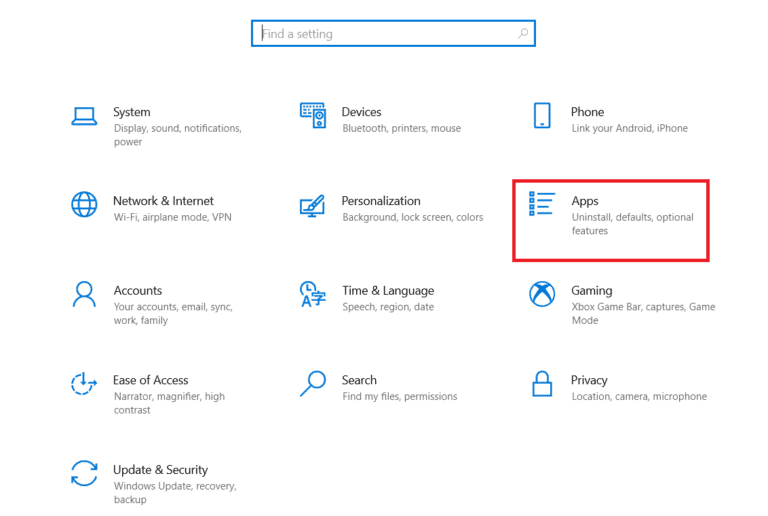
3. Pronađite Skajp na listi i kliknite na njega, a zatim izaberite „Deinstaliraj“.
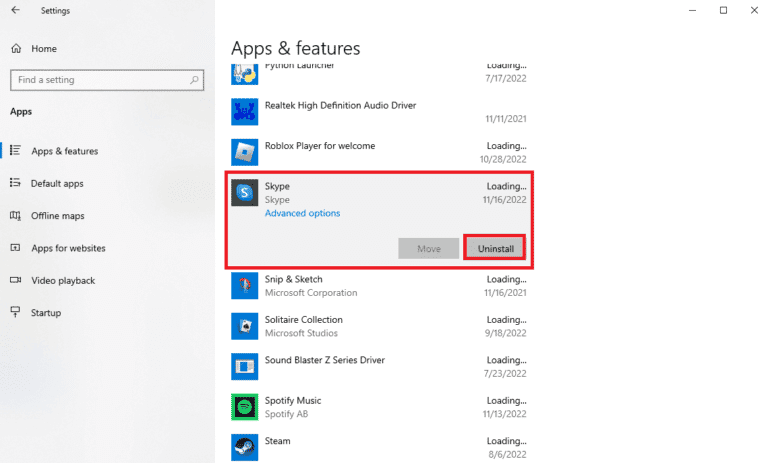
4. Potvrdite proces ponovnim klikom na „Deinstaliraj“.
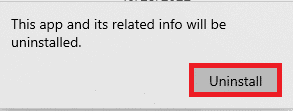
5. Kada završite, restartujte računar.
6. Zatim otvorite Microsoft Store iz menija za pretragu.
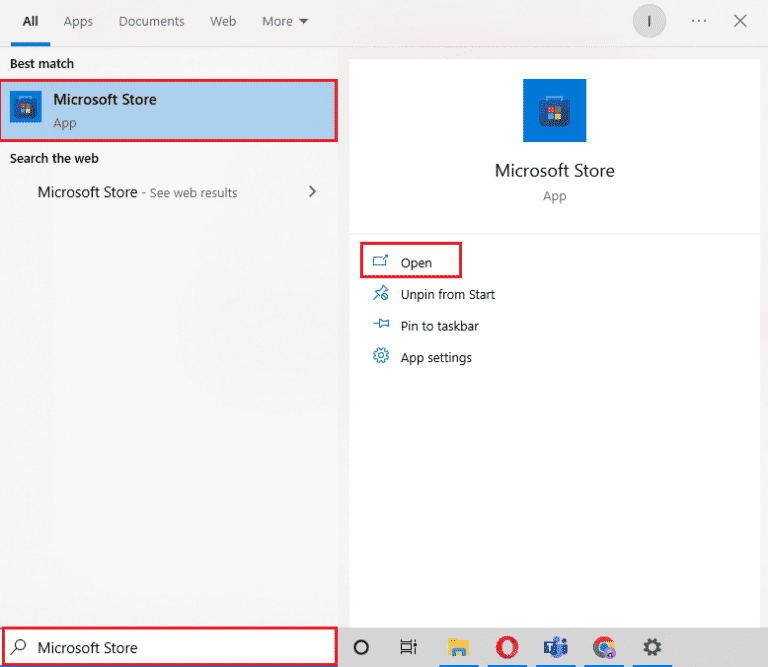
7. U njemu potražite Skajp i kliknite na „Preuzmi“ da biste ga ponovo instalirali na računar.
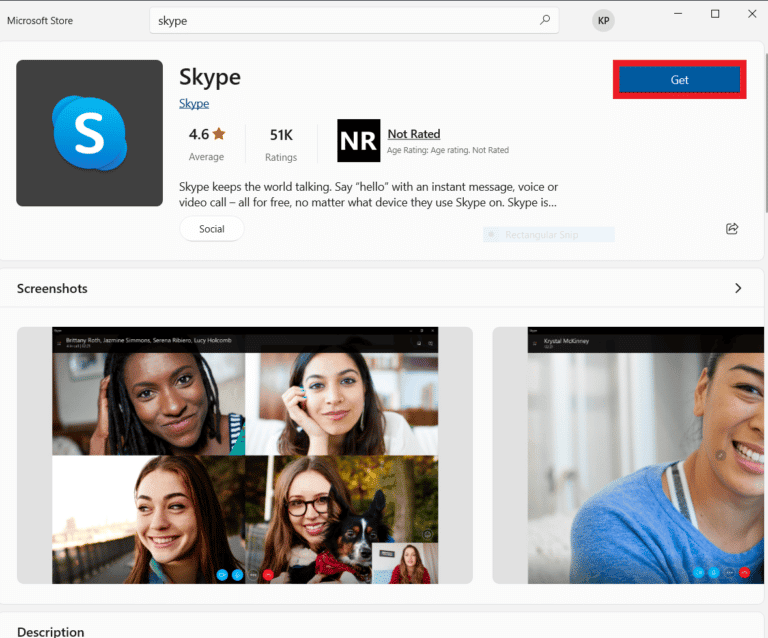
***
Nadamo se da vam je naš vodič o rešavanju problema sa prekidanjem veze na Skajpu bio koristan i da ste saznali više o razlozima prekidanja poziva u aplikaciji, kao i o metodama koje vam mogu pomoći da rešite problem. Obavestite nas o vašim utiscima, pitanjima ili sugestijama ostavljanjem komentara ispod.